【Galaxy A23 5G】は、ドコモ(SC-56C)、au(SCG18)、RakutenMobile、UQmobile(SCG18)、J:COM(SCG18)の各キャリア等から2022年10月27日に販売開始されたGalaxyシリーズのエントリーモデルになります。
パッケージには、端末本体とSIMピン、取扱説明書が同梱されているだけです。
レビュー機種
・【Galaxy A23 5G】(【One UI 4.1】【Android 12】)
ビルド番号:SP1A 210812.016.SCG18KDU1AVK1
利用できない機能
エントリーモデルなので、他のGalaxyシリーズの上位モデルにある機能で、利用できないものがあります。
◆エントリーモデル【Galaxy A23 5G】で利用できない機能・利用できる機能ー上位モデルとの比較
目次
1.最初のセットアップ
電源ボタンを長押しして、ホーム画面を表示するまでのセットアップを必要最低限の設定だけで行います。
・【ようこそ!】:「日本語」のままで「開始」をタップします。
・【確認すべき項目】にチェックをして「同意する」をタップします。
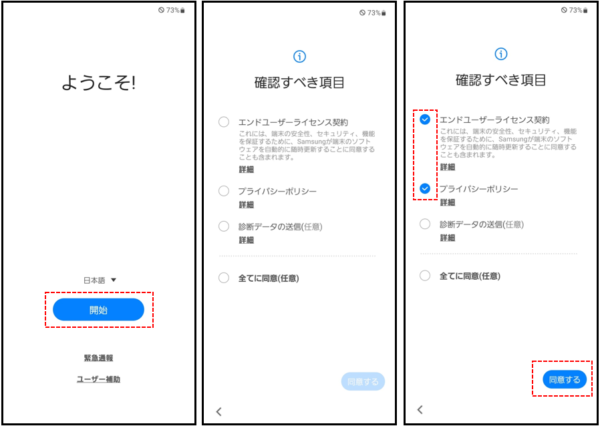
・【Galaxyアプリおよびサービスの権限】に「同意する」をタップします。
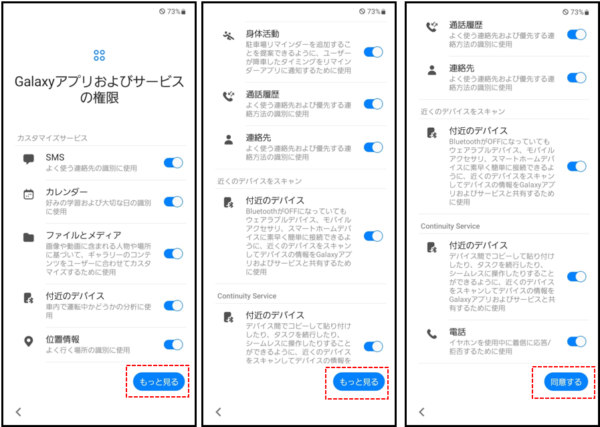
・インターネットをWi-Fiに接続します。
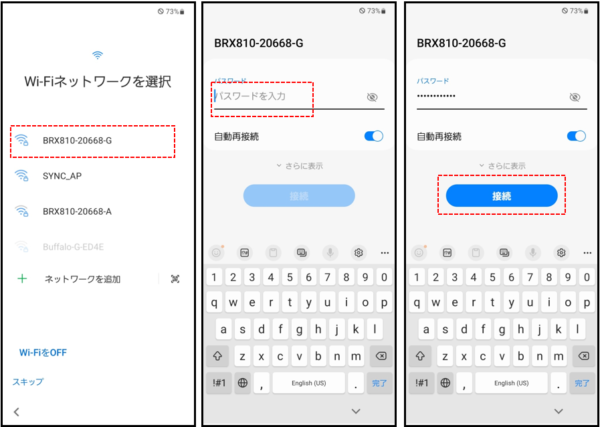
・【アプリとデータのコピー】は、一旦スキップします。
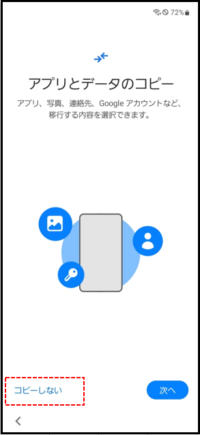
・【Googleアカウントへのログイン】も一旦スキップします。
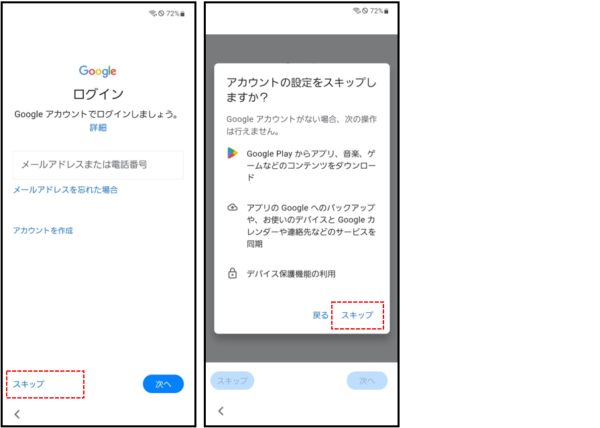
・【Googleサービス】に「同意」します。

・【端末を保護】:パスワード(PIN等)等の設定を一旦スキップします。

・【Galaxyアカウント】も一旦スキップします。
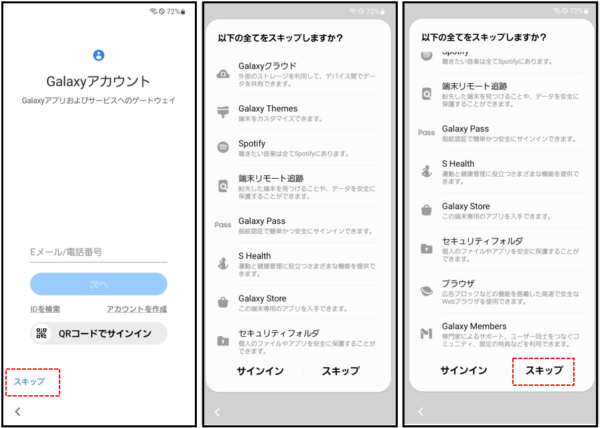
・【準備完了!】および【SIMカードマネージャー】で「完了」をタップします。

・ホーム画面が表示されて、セットアップは一旦完了です。

・アプリ(ドロワー)画面

2.セットアップ直後にしたいこと
1)「ダーク」モードにする
これは、使い手の好みの問題ですが、「ライト」モードが目に悪いと思ったら、「ダーク」モードにしましょう。
【設定】⇒【ディスプレイ】⇒「ダーク」を選択します。

2)システムナビゲーションを「ジェスチャー」に変更する
これも、使い手が慣れている方を選択すればいいことですが、「戻る」「ホーム画面」「最近のタスク」の操作が、デフォルトで「ボタン」になっています。
「ジェスチャー」に変更したい場合は、【設定】⇒【ディスプレイ】⇒【ナビゲーションバー】⇒【スワイプジェスチャー】の「他のオプション」⇒「横と下からスワイプ」を選択します。
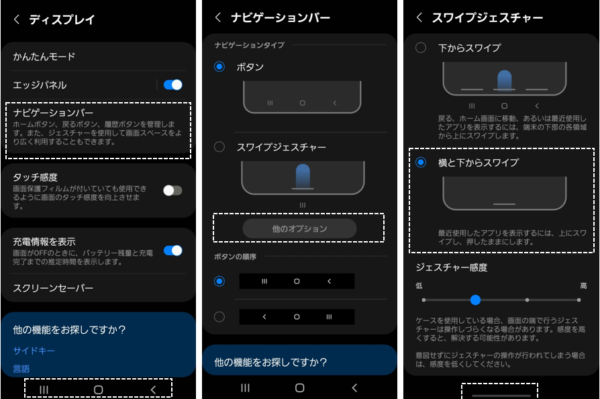
3)バイブを止める
これも、使い手がタップやスワイプ時にバイブをうるさいとか不快に感じるかどうかですが、【設定】⇒【サウンドとバイブ】⇒【システムサウンド/バイブ設定】から変更できます。
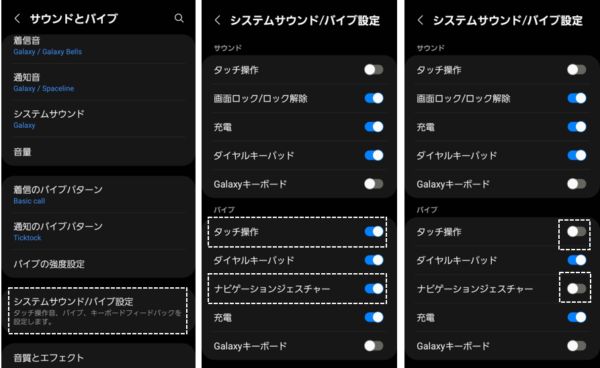
4)時刻表示を24時間形式にする
ロック画面やステータスバーに表示される時刻を24時間形式にします。
【設定】⇒【一般管理】⇒【日付と時刻】⇒「24時間形式を使用」を有効にします。
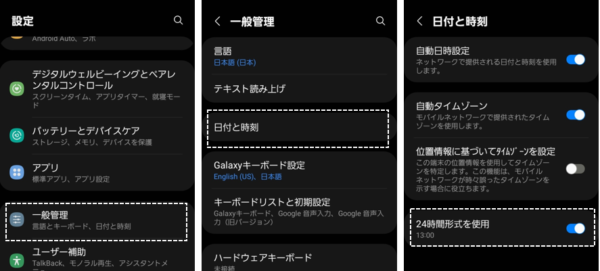
・ロック画面
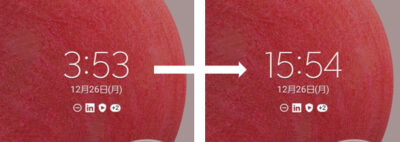
5)アップデートを確認する
【設定】⇒【ソフトウェア更新】で、最新のアップデートがあるか確認します。
アップデートのある場合は、ダウンロードしてインストールします。

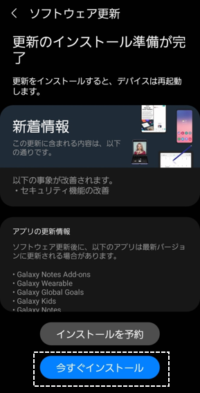
6)組み込みアプリを更新する
組み込みのアプリについてもアップデートを確認して最新に更新します。Googleアカウントでログインしていなくても可能です。
ホーム画面で、「Playストア」のアプリアイコンを長押しして、「マイアプリ」をタップすると、更新できるアプリリストが表示されるので、「すべて更新」をタップします。
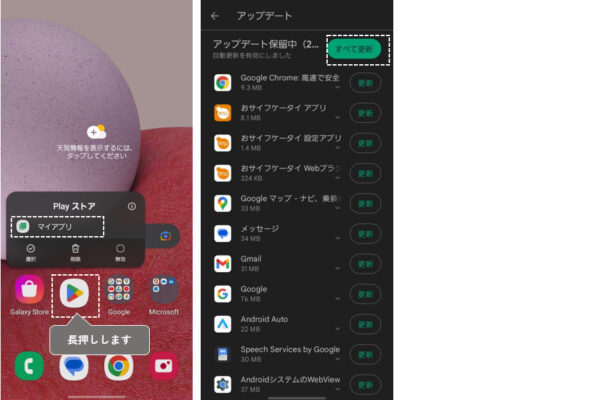
7)不要なアプリはアンインストールする
ホーム画面上を上方向にスワイプして、アプリ画面を表示して、不要なアプリのアイコンを長押しして「アンインストール」をタップします。
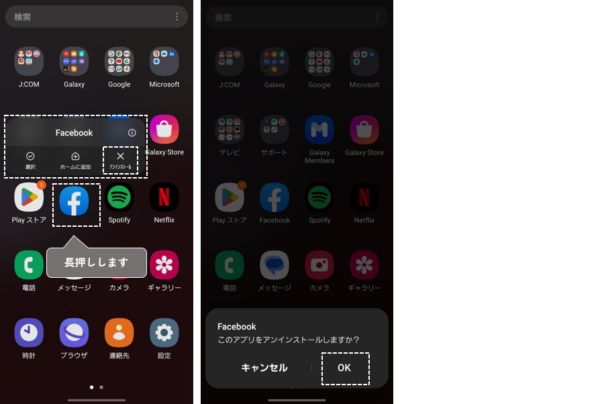
8)イースターエッグを有効にする
【設定】⇒【端末情報】⇒【ソフトウェア情報】⇒【Androidバージョン」を素早く連打すると、時計の画面が表示されるので、時刻を12時に合わせると、イースターエッグが有効になります。
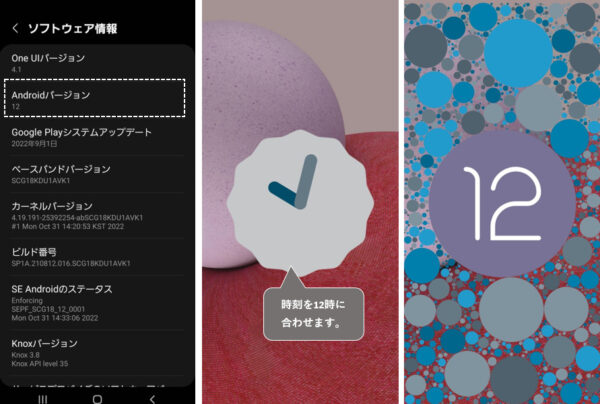
9)「通知履歴」を有効にする
通知を誤って削除したとか、もう一度確認したいときに「通知履歴」は役に立ちます。
【設定】⇒【通知】⇒【詳細設定】⇒【通知履歴】⇒有効にします。
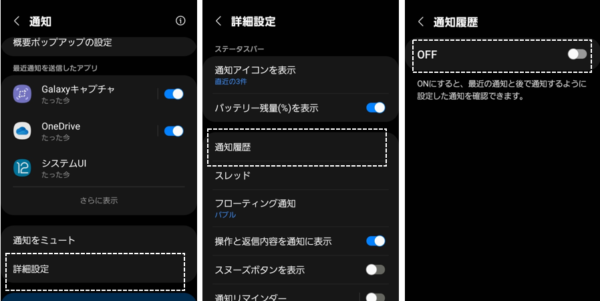
10)「最近使ったタスク」画面の「おすすめのアプリ」を非表示

11)フローティング通知を「スマートポップアップ表示」に変更
【設定】⇒【通知】⇒【詳細設定】⇒【フローティング通知】画面で、「バブル」から「スマートポップアップ表示」に変更して、ポップアップ表示するアプリを選択します。
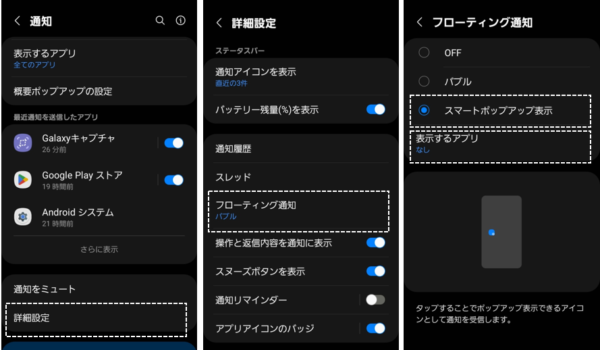
3.再度、セットアップをして完了する
1.のセットアップで、その場で設定しなくても後からできるものをスキップしたため、「Galaxy A23 5Gのセットアップを完了して...あともう少しで完了です」という通知が来ているので、そのパネルをタップすると、再びセットアップが始まります。
ここでも、1.同様に、すべてスキップします。
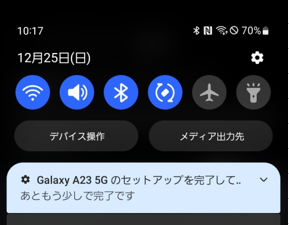
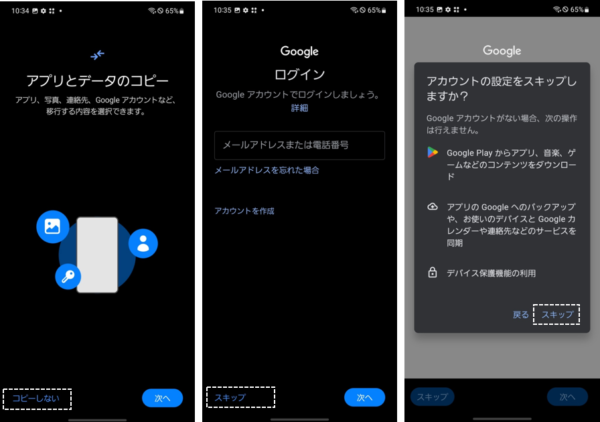
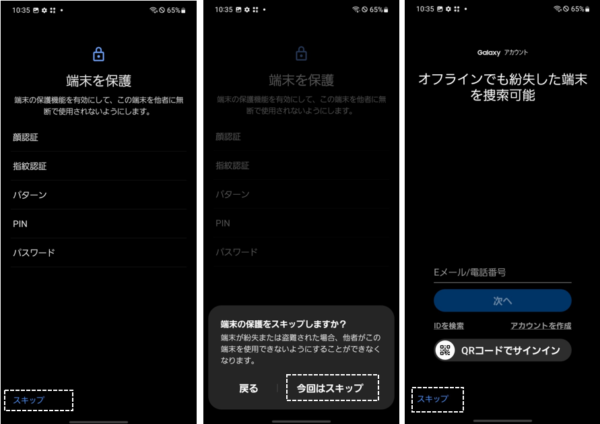
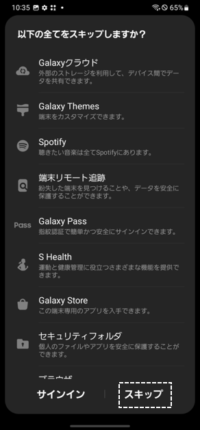
これで、通知は消去されます。
4.最初にインストールしておきたいアプリ
・「One Hand Operation +」
・「Googleカレンダー」



